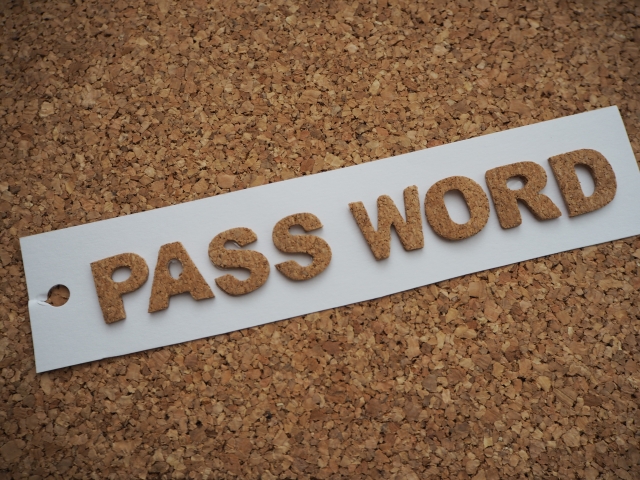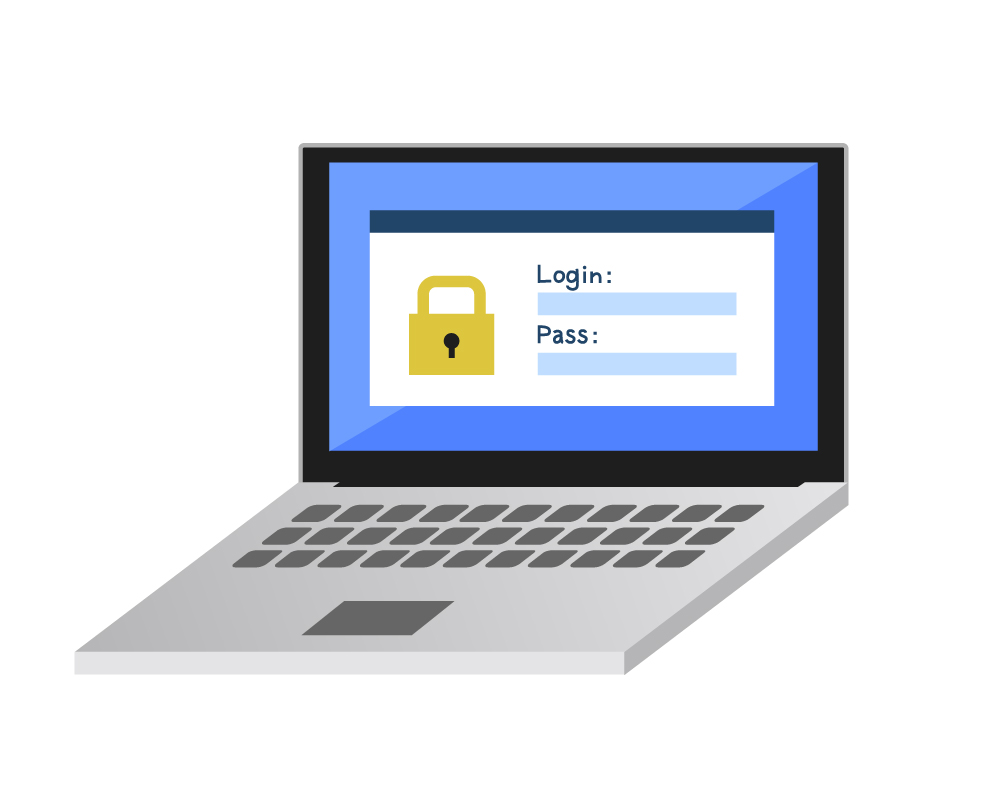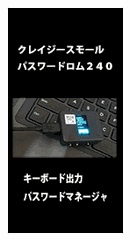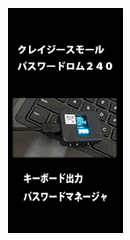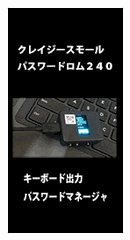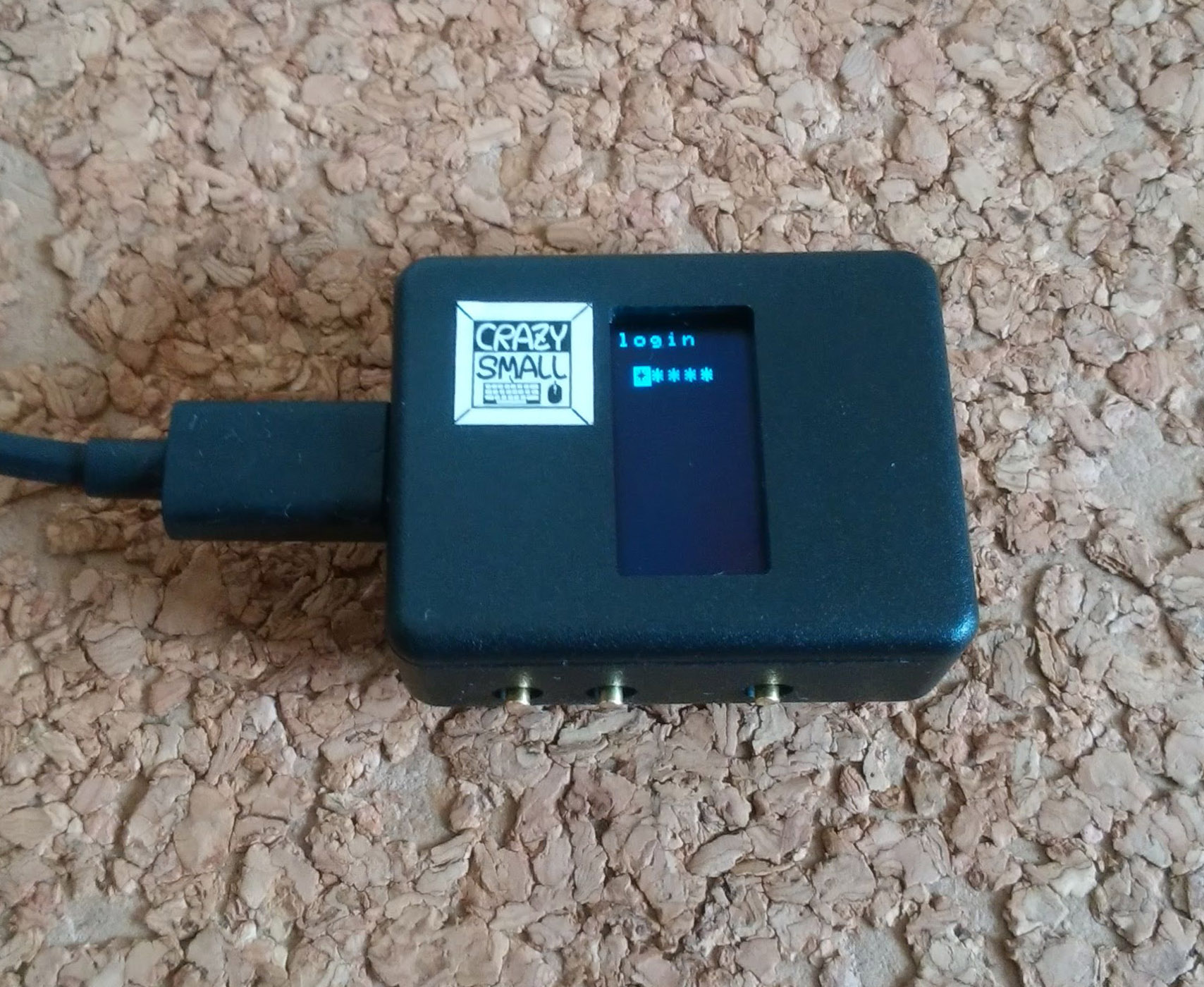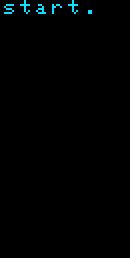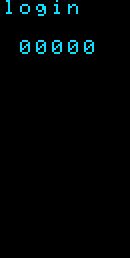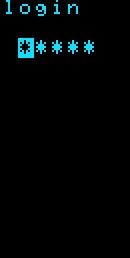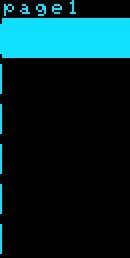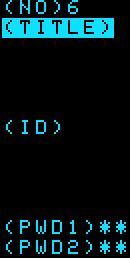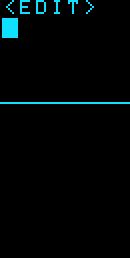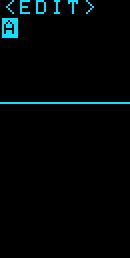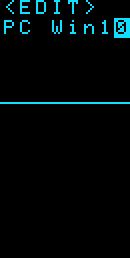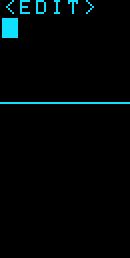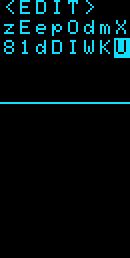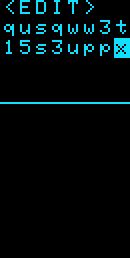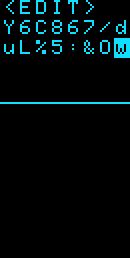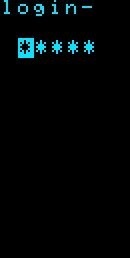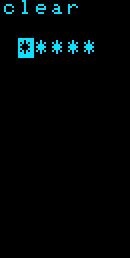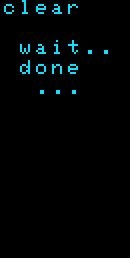| 製品名 | クレイジースモール パスワードロム240 |
| 製品番号 | CZSMPWRM240,2個セットはCZSMPWRM242(本体2+取説1) |
| JAN | 4580618302407,2個セットは4580618302421 |
| アカウント保存 | 240件(=40ページx6件) |
| 登録編集内容 | タイトル、ID、パスワード1,2 |
| 最大文字数 | 各項目32文字(半角のみ)(全角、改行、タブは不可) |
| マスターパスワード | 数字5桁、変更不可 |
| ID,パスワード自動生成 | 16桁、文字種パターン切り替え式 |
| 保存方式 | マスターパスワードおよびデータは暗号化して保存。 |
| *仮に部品からデータを抜き取られても個体別の計算で暗号化されているので解読はほぼ不可能 |
| キーボード出力 | 各項目出力、USキーボードとして動作。標準ドライバで動作 |
| *Windowsでは日本語キーボードと併用するための言語設定が必要です。(後述) |
| インターフェース | マイクロUSB |
| *スマートフォンやタブレットはUSBホスト機能とOTGケーブルが必要です。 |
| 動作OS | Windows,macOS,Linux,Android,iOS |
| *iOSではセルフパワーハブが必要かもしれません。 |
| 管理用ソフト、クラウド連携 | なし。本体のみで管理 |
| 電池 | なし。USBバスパワーで動作 |
| ボタン | 左下(L) 中央下(R) 右下(SW) |
| アナログジョイスティック | 上下左右 |
| ディスプレイ | 非タッチ0.96インチOLED |
| ケース | ABS樹脂 |
| 色 | 黒 |
| 付属品 | 取扱説明書、マスターパスワード記載紙 |
| *USBデータケーブルは付属しません。 |
| 幅.奥行.高さ | 46x21x38mm |
| 重さ | 23g |
| 保証期間 | 6か月 |
| 注意 *必要以上の力を加えて操作することは変形、故障の原因となります。 |
| 免責事項 | 本機の使用によるいかなる不利益、損害の責任も取りません。 |
| 紛失や故障に備えて2台同時運用を推奨します。 |
| マスターパスワード記載の紙は本機とは別の場所で管理してください。 |
| リバースエンジニアリングはセキュリティリスクとなりますのでご遠慮下さい。 |